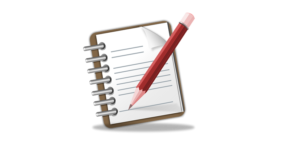デスクトップとノートパソコンなど複数PC間で同ファイルを共有したい時ってないでしょうか?
複数PC間でファイル共有する方法を紹介します。
共有ネットワークを使用する
同じネットワーク上のPC間で共有設定を行い共有する方法です。
メリット
手軽
無料でできますし、手軽に開始することができます。
デメリット
少し重い
ネットワーク上のファイルを扱う場合、文章のみのワード程度なら問題ないかもしれませんが、
画像ファイルなどをネットワーク越しで行うには重い印象があります。
(データ元のPCで作業する分には、問題ないと思いますが)
ファイルがあるほうのPCを起動しておく必要がある。
当然ですが、開きたいファイルが、共有先のPCにある場合、そのPCを起動しておく必要があります。
ネットワークドライブを使用する
ネットワークドライブ(NAS)を使用する方法です。
NASにデータを入れておいて、そこに複数PCでアクセスするイメージです。
メリット
大容量
機種によっては、大容量だったり、HDDを増設できたりするので、容量をあまり気にしなくて済みます。また、外部ストレージとして使えるので、PCの容量対策にも使えます。
デメリット
重い
僕が購入したのは、BUFFALOのLS-V1.0TLJでしたが、使用するソフトの動作が重かったです。
それとやはり、ネットワーク越しになるため、重い気がします。
やや高価
性能の良いNASは2万円~とやや費用がかかります。
常に起動しておく必要がある。
静音・省電力なNASだと問題ないと思います。
使っていた、LS-V1.0TLJは、ファン音がやや気になりました。
クラウドを使用する
Googleドライブなど、自動同期されるクラウドサービスが多数ありますが、非常に便利だと思います。
それぞれのPCにファイルを置き、ファイルが変更されたら、自動的に同期されます。
代表的なクラウドサービス
- Goolgeドライブ
- iCloud
- OneDrive
- DropBox
今次的には、OneDriveが使い易くて好きです。
メリット
無料で使える
上記で紹介したクラウドサービスなら、基本的に無料で使用できます。
容量をたくさん使いたくても、月数百円~容量を追加できます。
異なるOSで共有できる
大きなメリットです。
Window、Mac、iPhone、Androidなど異なるOS間でファイルをやり取りできるようになります。
バックアップとして有効
異なるPC間でファイルを共有する用途で使用する場合、ファイルはれぞれにのPCにあるため、実質的にバックアップの状態になります。加えて、クラウド上にもバックアップができる状態になります。
デメリット
セキュリティ面でやや不安
クラウドはとても便利なのですが、やはり重要なデータをクラウド上に置いておくのは、不安があり
ネット上にデータを上げる必要がありセキュリティ的に少し不安があります。
パスワードを複雑にする、2段階認証をするなどの対策により、基本的には問題ないと思います。
ファイル同期ソフト
いろいろ模索したところ、たどり着いたのが、ファイル同期ソフトです。
同期という方法は、PCのバックアップとしても利用できます。
2台PCがあれば、常に2台のPCにデータがあるという事ですので実質バックアップが取れている状態になります。
また、こういったファイル同期ソフトは、最近増えてきた在宅で仕事する場合などで、複数PCを扱う場合でも役に立ちます。
ファイル同期ソフトにも様々なものがあり、中でも「GoodSync」「FreeFileSync」という、2つのソフトがおすすめです。
GoodSync の特徴
GoodSync は、クラウドと同じようにそれぞれのPCにファイルを置き、ファイルが変更されたら、自動的に同期されますが、ネットワークを利用して同期するため、PC内で完結します。
しかも同期はクラウドと比べて高速です。
同期したいフォルダを指定したり、対象フォルダの中でも除外したいファイル形式やファイル名を除外設定したりも可能です。
デメリットは「有料」という点です。
ただ、一度導入してしまえば、とても快適にPC同期環境を作ることができます。
ちなみに、VPN越しのPC間でも同期が可能でした。
GoodSync:https://www.goodsync.com/jp
FileFreeSyncの特徴
もう一つのは、FileFreeSyncという同期ソフトです。
こちらは、GoodSync と違い無料で利用することができます。
こちらは、自動化するためには、少し手間がかかるため、同期したい場所の設定のみを行い、手動で同期するようにしています。
手動といっても対象タスクをまとめて選択して、同期処理ボタンをクリックするだけで、同期が可能です。
GoodSyncを先に使用していたので、手動の点がはじめは不便だったのですが、慣れれば、そんなに不便ではありません。(むしろ何となく楽しい感覚もあります。)
また、必要ないときは、常駐させておく必要はないので、PCパフォーマンスの負担にもなりません。
とにかく慣れれば非常に快適に使用ができます。しかも無料です!
実は、PCを変えたときに GoodSync のライセンスの引継ぎがうまくいかず、PC変更後とにライセンス購入(計2回)していたのがコスト的に痛かったので、最終的にGoodSync に移行することになったきっかけでした。
FileFreeSync: https://freefilesync.org/